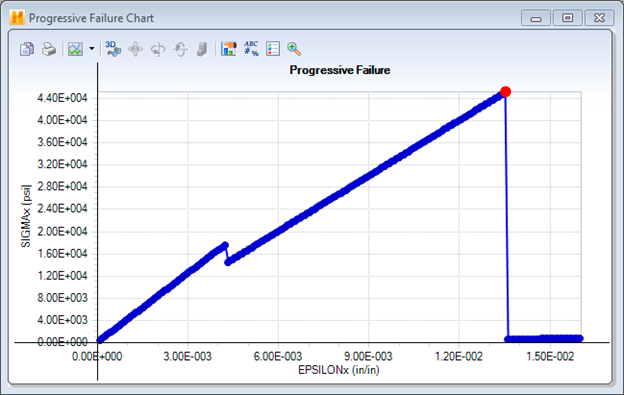適用された荷重の結果として、個々の層の破損の進行と、それに関連する進行性の積層剛性劣化を決定します。
注: Helius Composite の日本語版において、進行性破損ツールに既知の問題があり、これによりアプリケーションにクラッシュが発生する場合があります。 この問題を回避するには、次の手順に沿って操作してください。
- Helius Composite をアンインストールします。
- Helius Composite の英語版を再インストールします。
または
- Windows の[スタート]メニューを開きます。
- regedit と入力し、[Enter]を押します。
- HKEY_LOCAL_MACHINE > SOFTWARE > Wow6432Node > Autodesk > Autodesk Simulation > Helius Compoiste > 2016 に移動します。
- Locale ファイルをダブル クリックします。
- Value のデータを en-us に変更します。
進行性破損ツールを使用しないときには ja-jp に戻しても構いません。
積層の進行性破損解析を実行するには、[積層]ドロップダウン メニューから[応力-ひずみと強度解析]ウィンドウを開き、[進行性破損]タブを選択します。
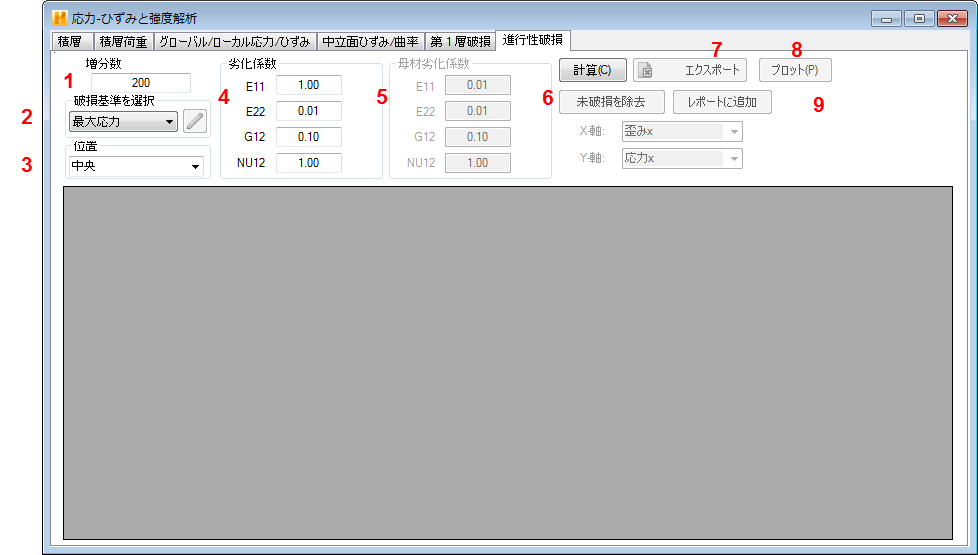
[積層]タブで積層を定義し、[積層荷重]タブで荷重の適用ができたら、進行性破損に関する特定の側面を定義し、解析を実行できます。このプロセスに含まれる手順は上記のイメージの 1 ~ 9 の項目で示され、それぞれの項目に対応する説明は以下の通りです。
- 荷重の[増分数]: 進行性破損解析に使用される荷重の増分数(既定 = 200)を定義します。
- [破損基準]: [破損基準を選択]ドロップダウン メニューで利用可能な 7 種類の破損基準から 1 つを選択して、進行性破損解析で使用する破損基準を選択します。(利用可能な破損基準の詳細については、「付録 C」を参照してください。) 選択した破損基準に追加パラメータを指定する必要がある場合は、パラメータ ボタン
 がアクティブになります。この場合、作業を続行する前にこのボタンをクリックして、必要なパラメータを定義してください。
がアクティブになります。この場合、作業を続行する前にこのボタンをクリックして、必要なパラメータを定義してください。 - 破損評価の[位置]: 破損基準を評価する各層の位置(上、中央、下)を指定します(既定 = 中央)。
- [劣化係数] / [繊維劣化係数]: 破損が発生する任意の単層のさまざまな特性(E11、E22、G12、NU12)の劣化係数を指定します。単層特性に 1.0 の値を割り当てると、単層の破損後もその特性には完全な元の値が維持されることを意味します。単層特性に 0.01 の値を割り当てると、単層の破損後にその特性が元の値の 1% まで削減されることを意味します。
破損基準に MCT が選択されている場合、このオプションは[繊維劣化係数]となり、これらの値を繊維構成に対してのみ指定できます。MCT が繊維の破損を予測する場合、繊維特性と母材特性はそれぞれ[繊維劣化係数]と[母材劣化係数]で指定された値を使用して劣化します。 新しい複合材料の剛性は、より少ない特性によるマイクロメカニックスを使用して計算されます。
- [母材劣化係数]: このオプションは、MCT 破損基準を使用する解析でのみ利用可能です。複合材料の母材構成に対する劣化係数を指定できます。MCT が母材の破損を予測する場合、(繊維特性に破損が発生するまでの間は)母材特性は指定された値を使用して劣化し、新しい複合材料の剛性はマイクロメカニックスを使用して計算されます。
- [計算] / [未破損を除去]: 解析コントロールのパラメータの修正が完了したら、[計算]ボタンをクリックすると進行性破損解析を開始できます。これにより、表形式で結果が表示されます。[未破損を除去]ボタンを選択すると、表形式リストに破損した層のみを表示させることができます。
- [エクスポート]: 結果が計算され、表示されたら、[エクスポート]をクリックして Microsoft Excel と互換性を持つ *.csv ファイルに結果をエクスポートできます。
- [プロット]: 解析が完了したら、[プロット]ボタンをクリックすることにより、結果を 2D のグラフにして表示することができます。
- [X-軸](ひずみ成分を指定): 進行性破損プロットの水平軸にプロットされるひずみ成分を選択します。使用可能な項目は、εx、εy、εxy です。
- [Y-軸](応力成分を指定): 進行性破損プロットの垂直軸にプロットされる応力成分を選択します。使用可能な項目は、σx、σy、σxy です。
- [レポートに追加]: 解析を実行したら、結果をレポートに追加できます。
進行性破損解析で生成された結果の例を下記に示します。
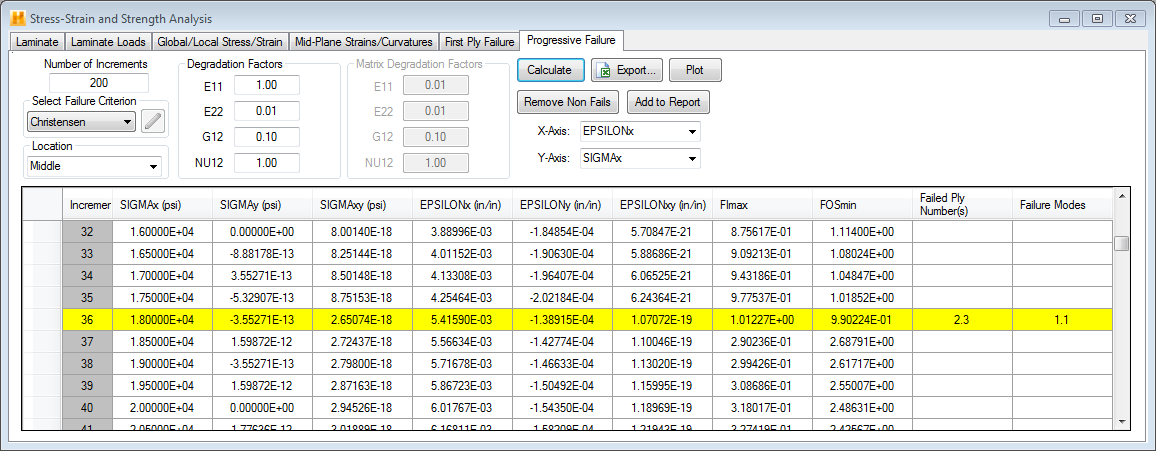
上記のイメージでは、荷重増分のリストをスクロール ダウンして、荷重増分 32 から 40 を表示しています。それぞれの荷重増分のデータ行は、積層の体積平均応力(σxx、σyy、σxy)、積層の体積平均ひずみ(xx、εyy、εxy)、そして積層の最大層破損を示しています。積層の平均応力と平均ひずみは次の計算式で求めることができます。
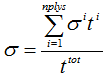
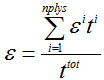
単層または複層の破損における特定の荷重増分の場合、Helius Composite は 3 つの事実を明らかにします。
- 単層または複層の破損が発生した荷重増分のデータ行がハイライト表示されます。たとえば上記のイメージでは、荷重増分 36 がその材料層で破損が発生したためにハイライト表示されています。
- 新しく破損した層が、問題となっている荷重増分の[破損した層番号]列に示されています。
- 破損した層の破損モードが、問題となっている荷重増分の[破損モード]列に示されています。(利用可能な破損条件のそれぞれに対する破損モードの定義の詳細については、「付録 C」を参照してください。)
結果が表示されたら、次の操作を行えます。
- [未破損を除去]: このオプションを使用すると、層の破損が発生した荷重増分のみを表示するように、結果にフィルタをかけることができます。下記のイメージは、そのようにして表示した場合の例です。
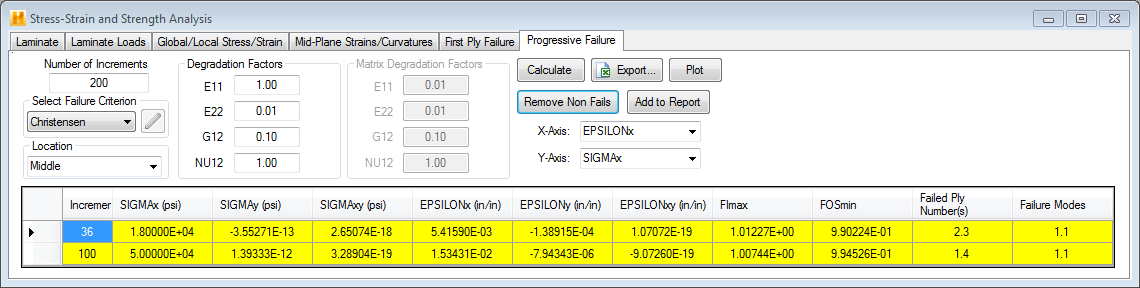
- [エクスポート]: この[エクスポート]ボタンをクリックすることにより、Microsoft Excel と互換性を持つ *.csv ファイルに、進行性破損の結果を出力できます。
- [プロット]: プロットするときは、次の点に注意してください。
- [未破損を除去]がオンになっているときにプロットすると、破損点のみがプロットされます。
- 積層の最終層が破損した場合、これが積層の極限強度としてマークされます。この極限強度のあとでプロットされる他のあらゆるデータ点は、無視する必要があります。その場合の例を下記に示します。ここではランダム積層の層の破損の例が示されています。ここで、積層の極限軸強度が 4.40E+04 psi であることが示されています。破損解析のプロットは下記のように示されます。赤でハイライト表示されているデータ点は予想された積層の極限強度を示します。そのため、これ以降にプロットされたすべてのデータ点は無視する必要があります。